Win10怎么禁止显卡驱动更新?
摘要:近日网友“我们都有罪”问小编这样一个问题:Win10怎么禁止显卡驱动更新?对于这个问题,之前也有网友问到过,之前有网友笔记本安装Win10后...
近日网友“我们都有罪”问小编这样一个问题:Win10怎么禁止显卡驱动更新?对于这个问题,之前也有网友问到过,之前有网友笔记本安装Win10后,会出现屏幕亮度无法调节的情况,主要是由于显卡驱动不兼容导致的,需要下载厂商提供的原本。不过,由于Win10显卡有时候会自动更新,导致这种问题会持续存在。那么,如何防止Win10自动更新显卡驱动呢?以下是解决办法。
1、在Win10桌面的“此电脑”图标上右键,在弹出的右键菜单中,点击进入系统“属性”设置界面。
2、在系统设置界面,依次点击左侧的“系统高级设置”--切换到“硬件”,然后点击“设置安装设置”,最后将驱动更新设置为不安装Windows自动驱动更新,并点击底部的“保存更改”即可,如下图所示。
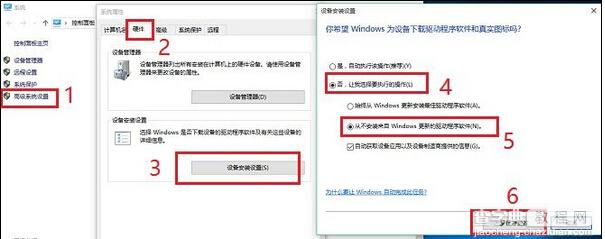 通过以上简单的步骤,就可以禁止Win10驱动自动显卡驱动更新了。
通过以上简单的步骤,就可以禁止Win10驱动自动显卡驱动更新了。
Ps.如果后期要更新其他硬件驱动怎么办?方法很简答,大家使用驱动精灵或者驱动人生等工具手动检测按需更新驱动即可。
【Win10怎么禁止显卡驱动更新?】相关文章:
下一篇:
Win10驱动更新怎么关闭
